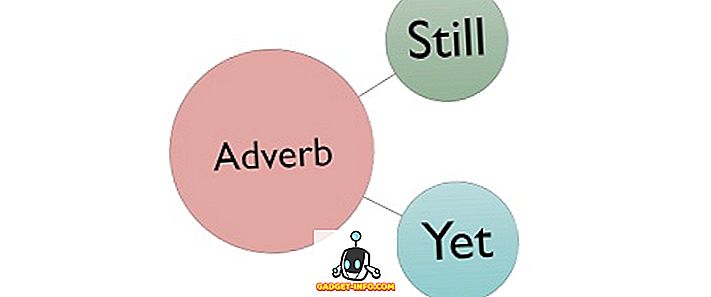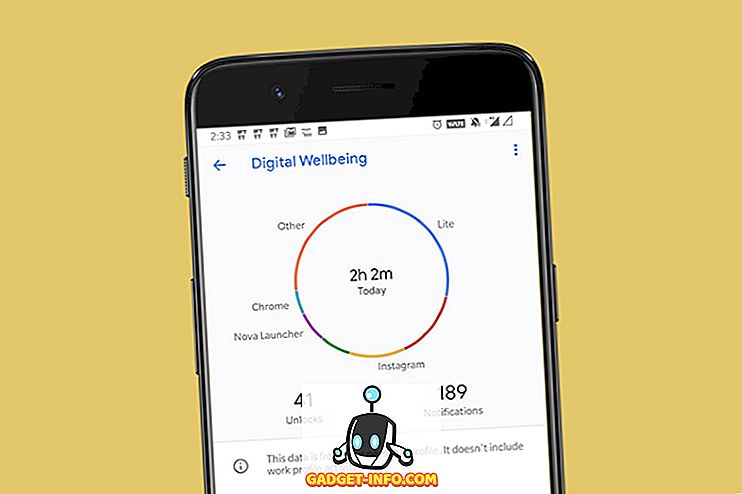MAC-adres of het Media Access Control-adres is een uniek adres dat is toegewezen aan de netwerkinterface van een apparaat. Op uw Android-smartphone of -tablet hebben netwerkkaarten zoals die voor WiFi, Bluetooth enz. Unieke MAC-adressen toegewezen gekregen. Deze adressen worden gebruikt om apparaten op een netwerk op unieke wijze te identificeren. Hoewel het IP-adres wordt toegewezen door netwerkinterfaces, zoals routers, worden MAC-adressen voor apparaten gerepareerd en toegewezen door de fabrikant, hardcoded in de netwerkhardware die het apparaat gebruikt. Hoewel het wijzigen van het MAC-adres van een apparaat niet mogelijk is tenzij u de netwerkhardware zelf vervangt, zijn er manieren om het OS voor de gek te houden door een ander MAC-adres naar het netwerk te verzenden.
Spoofing MAC-adres kan helpen in situaties zoals, als je vriend je uit wrok heeft geblokkeerd, kan je waarschijnlijk toegang krijgen door je MAC-adres te vervalsen. Dus als u het MAC-adres van uw Android-apparaat wilt wijzigen, kunt u het volgende doen:
Zoek het Android MAC-adres en de interfacenaam
Voordat u het MAC-adres van uw Android-apparaat kunt wijzigen, moet u het standaard MAC-adres voor uw apparaat achterhalen (en noteren). U moet ook de interfacenaam voor uw WiFi-netwerkkaart weten. Om dit te doen, volg gewoon de onderstaande stappen:
- Ga op je Android-apparaat naar Instellingen -> WiFi . Tik hier op het tandwielpictogram Instellingen om het scherm " WiFi configureren " te openen.

- Onderaan het scherm ziet u het MAC-adres van uw WiFi-netwerkkaart. Schrijf het op, voor het geval u uw MAC-instellingen terug moet zetten naar hun oorspronkelijke staat.

Om de interfacenaam voor uw WiFi-netwerk te vinden, moet u de app "Terminal Emulator voor Android" (gratis) installeren in de Play Store. Zodra u dat hebt gedaan, volgt u gewoon de onderstaande stappen:
- Open de Terminal Emulator- app en typ de volgende opdracht:
ip link

- Er zal heel wat informatie op uw scherm worden afgedrukt, eenvoudig naar beneden scrollen en de waarde controleren waarvoor de " link / ether " -waarde overeenkomt met het MAC-adres van uw WiFi. In mijn geval is het " wlan0 ". Voor de meeste moderne apparaten zal de WiFi-interfacenaam "wlan0" zijn, maar in sommige gevallen kan het ook zoiets zijn als "eth0".

Verander het MAC-adres met Terminal Emulator
Nu u de interfacenaam voor uw apparaat hebt gevonden, kunt u doorgaan en het MAC-adres wijzigen naar een nieuwe waarde. Om een willekeurig MAC-adres te krijgen dat je kunt gebruiken, ga je gewoon naar elke willekeurige website van een MAC-adresgenerator. Zodra je het nieuwe MAC-adres hebt dat je wilt gebruiken, volg je de onderstaande stappen:
- Start Terminal Emulator voor Android en typ de volgende opdracht:
su
Hiermee krijgt u toegang tot superuser op uw Android-apparaat. Hiervoor heeft u een geroot apparaat nodig.

- Typ vervolgens:
ifconfig [interface_name] hw ether [new_mac_address]
Druk op enter en uw MAC-adres is gewijzigd.

- U kunt de wijziging in uw MAC-adres bevestigen door de volgende opdracht uit te voeren:
iplink show [interface_name]

Opmerking : ik heb verschillende apps voor het wijzigen van het MAC-adres geprobeerd voor niet-geroote apparaten, maar ze vroegen of er roottoegang (raar) was, of ze ondersteunden alleen apparaten met MediaTek-processors.
Spoof MAC-adres gemakkelijk in Android
Nu u het MAC-adres van uw Android-apparaat met succes hebt gewijzigd, kunt u eenvoudig verbinding maken met netwerken die u op een zwarte lijst hebben gezet met uw MAC-adres. Omdat de meest gebruikelijke methode om apparaten uit netwerken te verbannen MAC-adressen gebruikt om dit te doen, is het voor het wijzigen van MAC-adressen meestal voldoende om verbinding te maken met de meeste netwerken. Als een netwerk een op een MAC-adres gebaseerde "whitelist" gebruikt om alleen apparaten met specifieke MAC-adressen verbinding te laten maken met het netwerk, zal deze methode niet werken ... dat wil zeggen, tenzij u uw MAC-adres wijzigt in het MAC-adres van een apparaat dat is toegestaan op het netwerk en er momenteel niet mee verbonden is; de kansen zijn vrij slank.
Dus, heb je ooit het MAC-adres op je Android-apparaat veranderd? Hoe heb je het gedaan? Als je nog een andere methode weet om het MAC-adres op een Android-apparaat te wijzigen, laat het ons dan weten in het gedeelte Opmerkingen hieronder.